TOYOTA GR86 2022 Instruksjoner for bruk (in Norwegian)
Manufacturer: TOYOTA, Model Year: 2022, Model line: GR86, Model: TOYOTA GR86 2022Pages: 482, PDF Size: 84.51 MB
Page 401 of 482
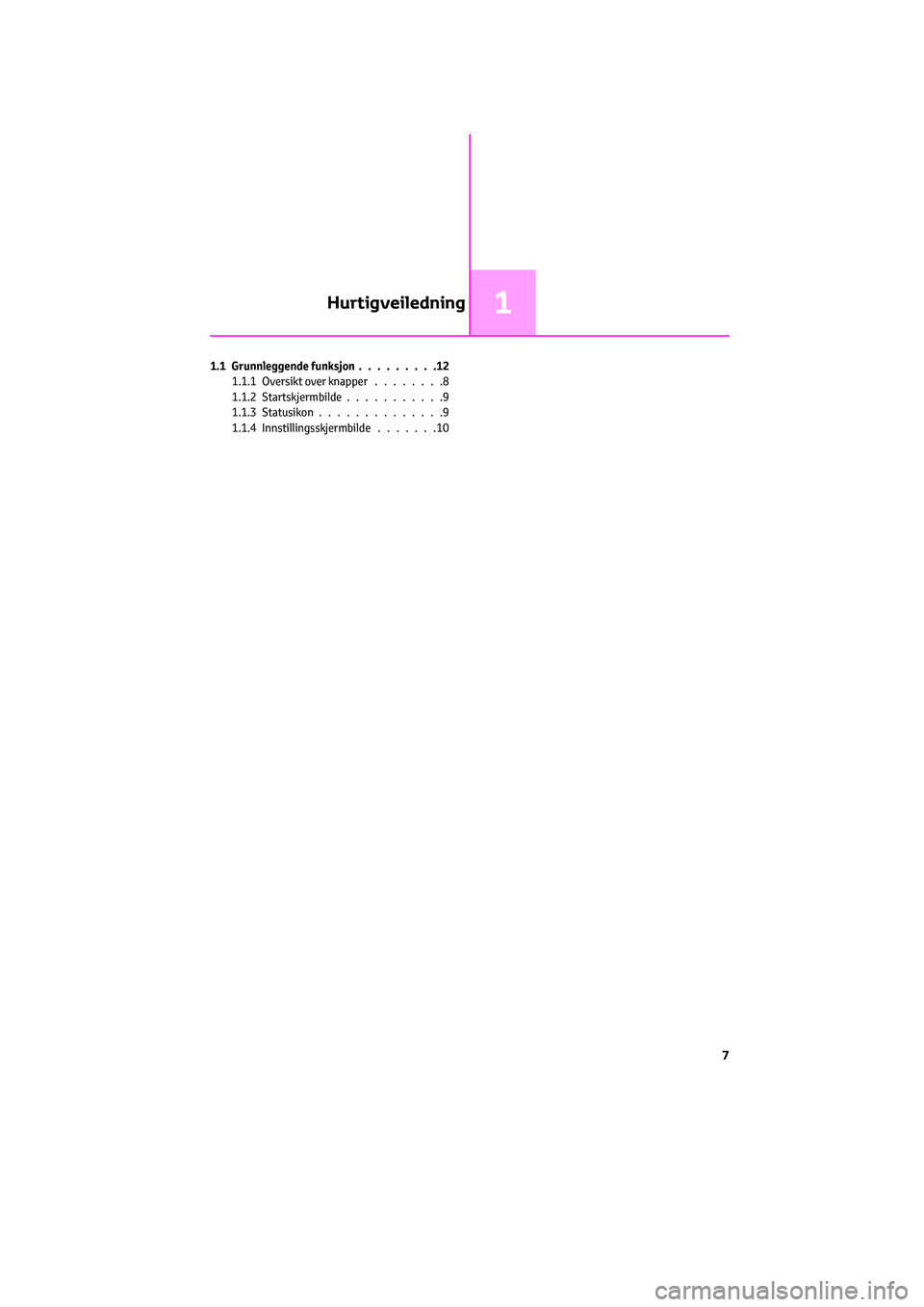
1.1 Grunnleggende funksjon.........12
1.1.1 Oversikt over knapper........8
1.1.2 Startskjermbilde...........9
1.1.3Statusikon..............9
1.1.4 Innstillingsskjermbilde.......10
Hurtigveiledning1
7
Page 402 of 482
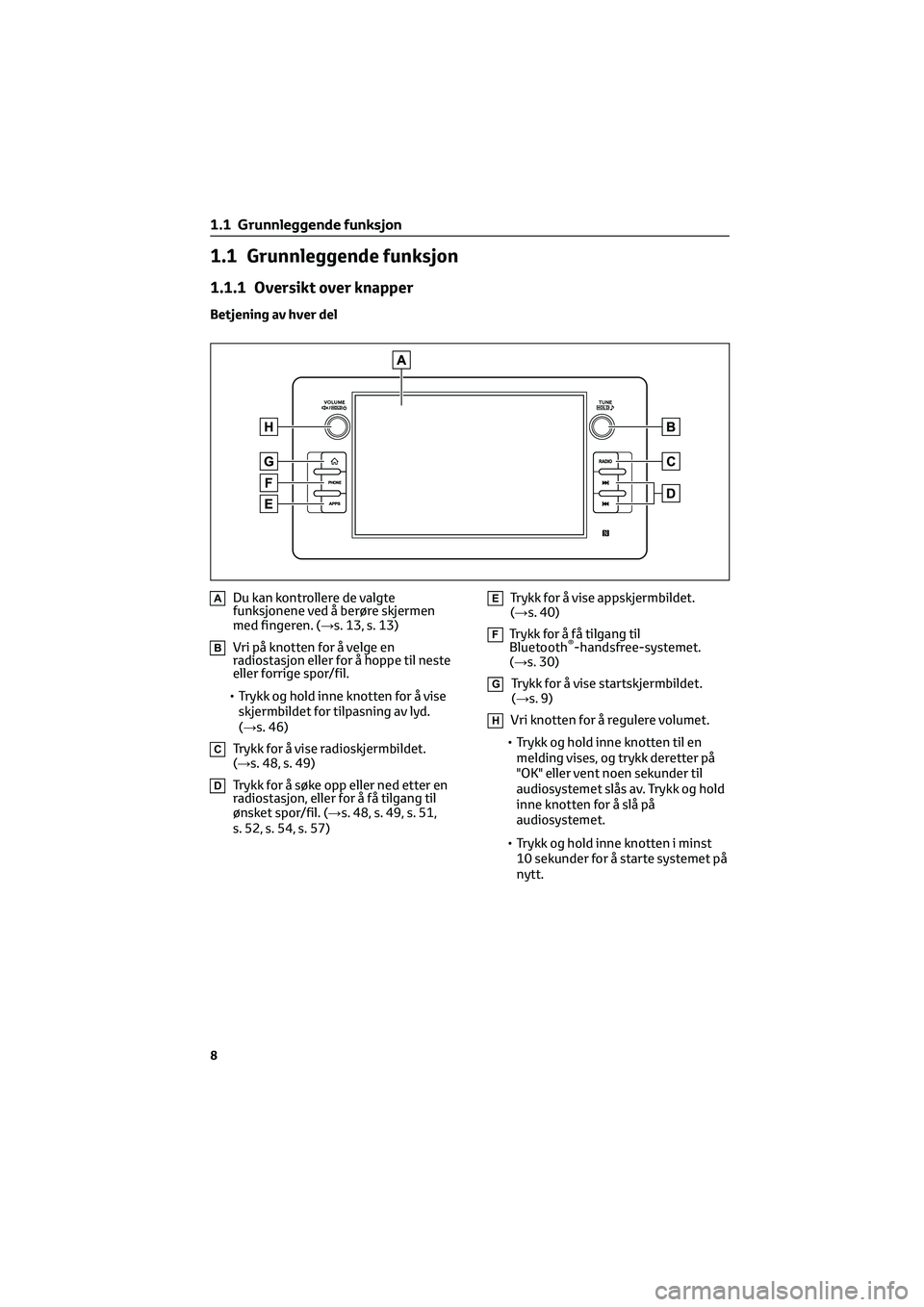
1.1 Grunnleggende funksjon
1.1.1 Oversikt over knapper
Betjening av hver del
ADu kan kontrollere de valgte
funksjonene ved å berøre skjermen
med fingeren. (→s. 13, s. 13)
BVri på knotten for å velge en
radiostasjon eller for å hoppe til neste
eller forrige spor/fil.
• Trykk og hold inne knotten for å vise
skjermbildet for tilpasning av lyd.
(→s. 46)
CTrykk for å vise radioskjermbildet.
(→s. 48, s. 49)
DTrykk for å søke opp eller ned etter en
radiostasjon, eller for å få tilgang til
ønsket spor/fil. (→s. 48, s. 49, s. 51,
s. 52, s. 54, s. 57)
ETrykk for å vise appskjermbildet.
(→s. 40)
FTrykk for å få tilgang til
Bluetooth®-handsfree-systemet.
(→s. 30)
GTrykk for å vise startskjermbildet.
(→s. 9)
HVri knotten for å regulere volumet.
• Trykk og hold inne knotten til en
melding vises, og trykk deretter på
"OK" eller vent noen sekunder til
audiosystemet slås av. Trykk og hold
inne knotten for å slå på
audiosystemet.
• Trykk og hold inne knotten i minst
10 sekunder for å starte systemet på
nytt.
1 .1 Grunnleggende funksjon
8
Page 403 of 482
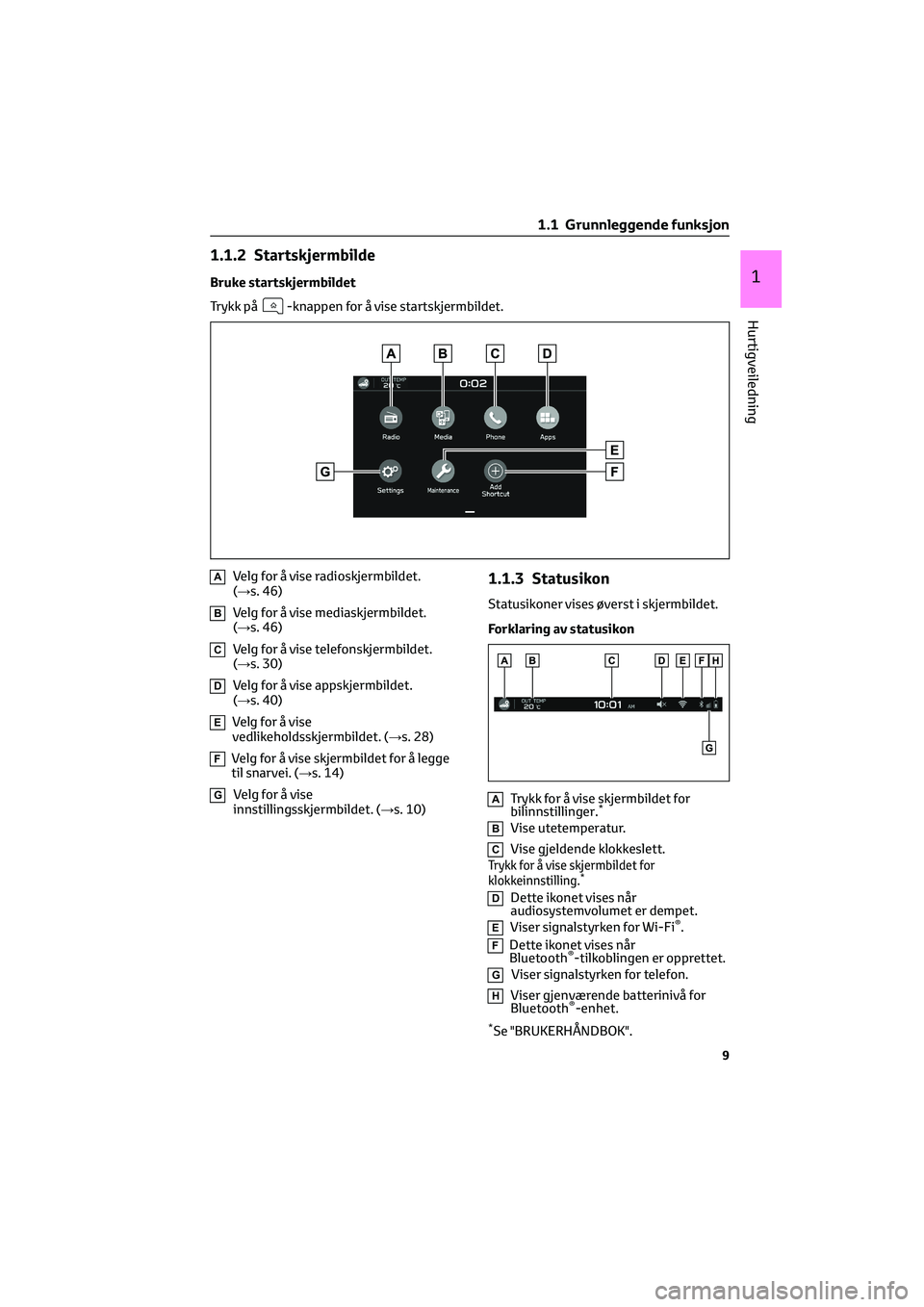
1.1.2 Startskjermbilde
Bruke startskjermbildet
Trykk på
-knappen for å vise startskjermbildet.
AVelg for å vise radioskjermbildet.
(→s. 46)
BVelg for å vise mediaskjermbildet.
(→s. 46)
CVelg for å vise telefonskjermbildet.
(→s. 30)
DVelg for å vise appskjermbildet.
(→s. 40)
EVelg for å vise
vedlikeholdsskjermbildet. (→s. 28)
FVelg for å vise skjermbildet for å legge
til snarvei. (→s. 14)
GVelg for å vise
innstillingsskjermbildet. (→s. 10)
1.1.3 Statusikon
Statusikoner vises øverst i skjermbildet.
Forklaring av statusikon
ATrykk for å vise skjermbildet for
bilinnstillinger.*
BVise utetemperatur.
CVise gjeldende klokkeslett.
Trykk for å vise skjermbildet for
klokkeinnstilling.*
DDette ikonet vises når
audiosystemvolumet er dempet.
EViser signalstyrken for Wi-Fi®.
FDette ikonet vises når
Bluetooth®-tilkoblingen er opprettet.
GViser signalstyrken for telefon.
HViser gjenværende batterinivå for
Bluetooth®-enhet.
*Se "BRUKERHÅNDBOK".
1 .1 Grunnleggende funksjon
9
1
Hurtigveiledning
Page 404 of 482
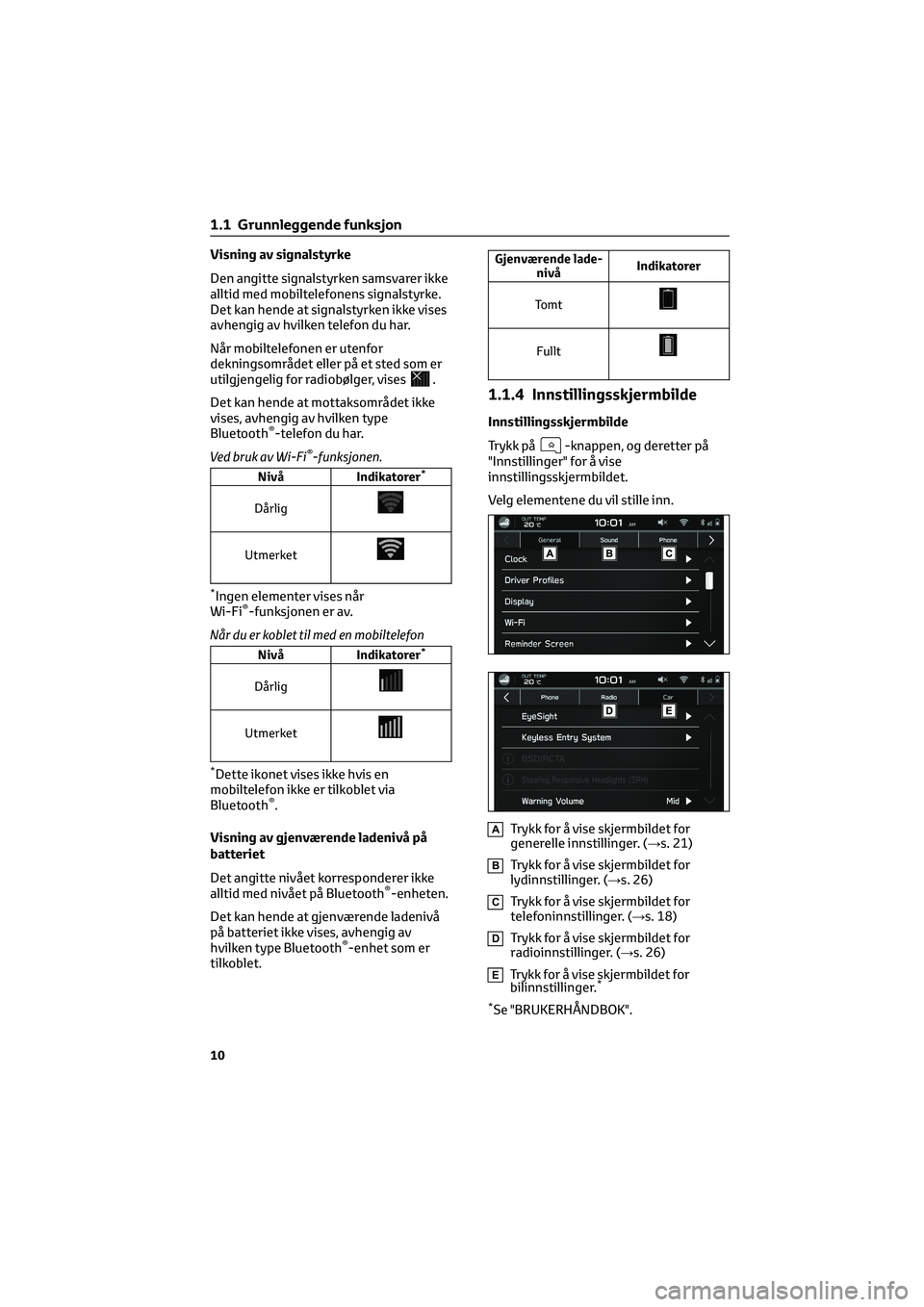
Visning av signalstyrke
Den angitte signalstyrken samsvarer ikke
alltid med mobiltelefonens signalstyrke.
Det kan hende at signalstyrken ikke vises
avhengig av hvilken telefon du har.
Når mobiltelefonen er utenfor
dekningsområdet eller på et sted som er
utilgjengelig for radiobølger, vises
.
Det kan hende at mottaksområdet ikke
vises, avhengig av hvilken type
Bluetooth
®-telefon du har.
Ved bruk av Wi-Fi
®-funksjonen.
Nivå Indikatorer*
Dårlig
Utmerket
*Ingen elementer vises når
Wi-Fi®-funksjonen er av.
Når du er koblet til med en mobiltelefon
Nivå Indikatorer*
Dårlig
Utmerket
*Dette ikonet vises ikke hvis en
mobiltelefon ikke er tilkoblet via
Bluetooth
®.
Visning av gjenværende ladenivå på
batteriet
Det angitte nivået korresponderer ikke
alltid med nivået på Bluetooth
®-enheten.
Det kan hende at gjenværende ladenivå
på batteriet ikke vises, avhengig av
hvilken type Bluetooth
®-enhet som er
tilkoblet.
Gjenværende lade-
nivåIndikatorer
Tomt
Fullt
1.1.4 Innstillingsskjermbilde
Innstillingsskjermbilde
Trykk på
-knappen, og deretter på
"Innstillinger" for å vise
innstillingsskjermbildet.
Velg elementene du vil stille inn.
ATrykk for å vise skjermbildet for
generelle innstillinger. (→s. 21)
BTrykk for å vise skjermbildet for
lydinnstillinger. (→s. 26)
CTrykk for å vise skjermbildet for
telefoninnstillinger. (→s. 18)
DTrykk for å vise skjermbildet for
radioinnstillinger. (→s. 26)
ETrykk for å vise skjermbildet for
bilinnstillinger.*
*
Se "BRUKERHÅNDBOK".
1 .1 Grunnleggende funksjon
10
Page 405 of 482

2.1 Grunnleggende informasjon før bruk. . .12
2.1.1 Startskjermbilde..........12
2.1.2 Berøringsskjerm..........13
2.1.3 Startskjermbilde..........14
2.1.4 Skrive inn bokstaver og tall /
bruke listeskjermbildet.......14
2.1.5 Justering av skjermen........15
2.2 Tilkoblingsinnstillinger..........15
2.2.1 Koble til/fra en USB-enhet /
bærbar enhet............15
2.2.2 Registrere / koble til en
Bluetooth
®-enhet..........15
Grunnleggende funksjon2
11
Page 406 of 482
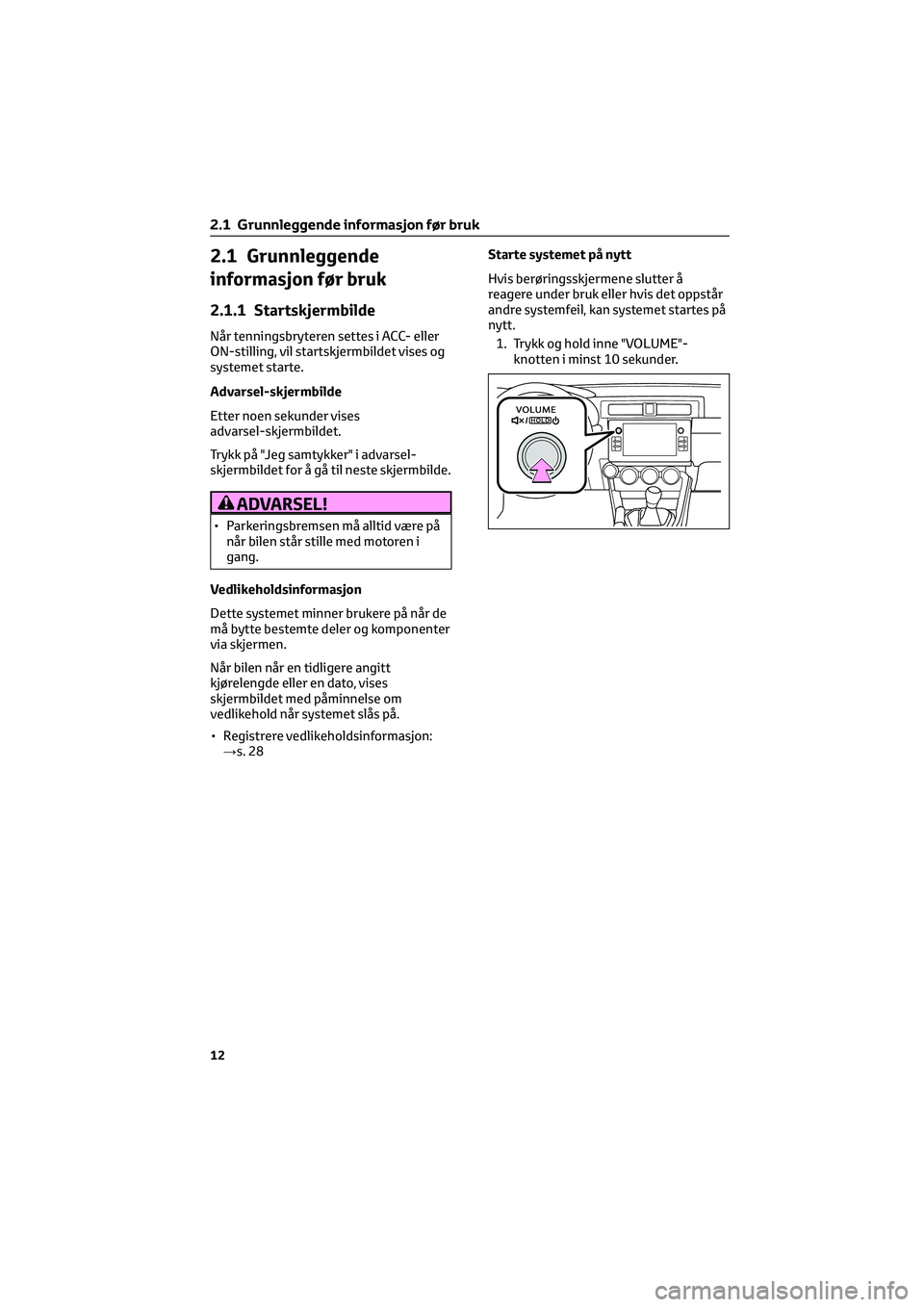
2.1 Grunnleggende
informasjon før bruk
2.1.1 Startskjermbilde
Når tenningsbryteren settes i ACC- eller
ON-stilling, vil startskjermbildet vises og
systemet starte.
Advarsel-skjermbilde
Etter noen sekunder vises
advarsel-skjermbildet.
Trykk på "Jeg samtykker" i advarsel-
skjermbildet for å gå til neste skjermbilde.
ADVARSEL!
• Parkeringsbremsen må alltid være pånår bilen står stille med motoren i
gang.
Vedlikeholdsinformasjon
Dette systemet minner brukere på når de
må bytte bestemte deler og komponenter
via skjermen.
Når bilen når en tidligere angitt
kjørelengde eller en dato, vises
skjermbildet med påminnelse om
vedlikehold når systemet slås på.
• Registrere vedlikeholdsinformasjon: →s. 28 Starte systemet på nytt
Hvis berøringsskjermene slutter å
reagere under bruk eller hvis det oppstår
andre systemfeil, kan systemet startes på
nytt.
1. Trykk og hold inne "VOLUME"- knotten i minst 10 sekunder.
2.1 Grunnleggende informasjon før bruk
12
Page 407 of 482
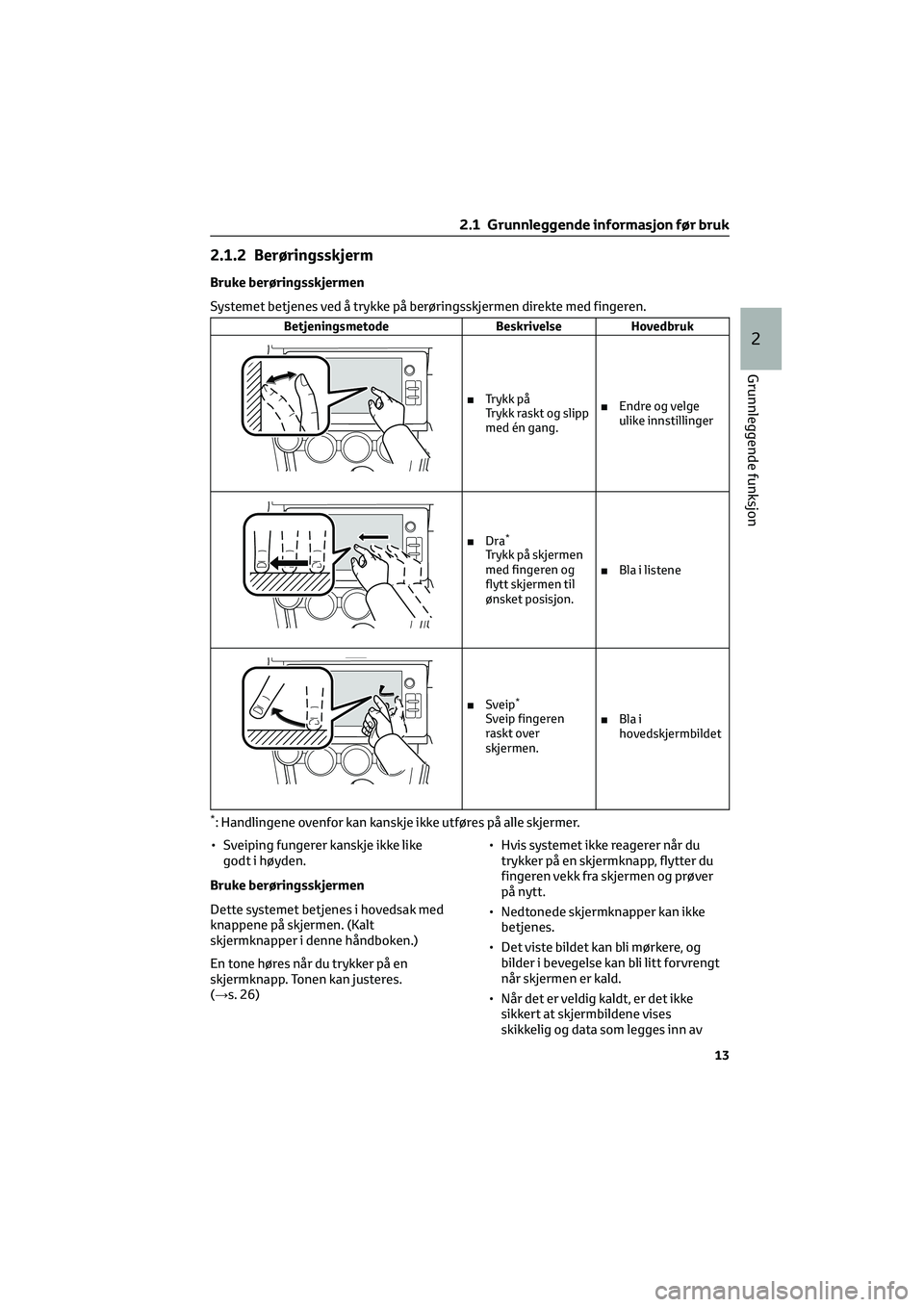
2.1.2 Berøringsskjerm
Bruke berøringsskjermen
Systemet betjenes ved å trykke på berøringsskjermen direkte med fingeren.
Betjeningsmetode Beskrivelse Hovedbruk
■Trykk på
Trykk raskt og slipp
med én gang.■Endre og velge
ulike innstillinger
■Dra*
Trykk på skjermen
med fingeren og
flytt skjermen til
ønsket posisjon.■Bla i listene
■Sveip*
Sveip fingeren
raskt over
skjermen.■Bla i
hovedskjermbildet
*: Handlingene ovenfor kan kanskje ikke utføres på alle skjermer.
• Sveiping fungerer kanskje ikke like
godt i høyden.
Bruke berøringsskjermen
Dette systemet betjenes i hovedsak med
knappene på skjermen. (Kalt
skjermknapper i denne håndboken.)
En tone høres når du trykker på en
skjermknapp. Tonen kan justeres.
(→s. 26)• Hvis systemet ikke reagerer når du
trykker på en skjermknapp, flytter du
fingeren vekk fra skjermen og prøver
på nytt.
• Nedtonede skjermknapper kan ikke
betjenes.
• Det viste bildet kan bli mørkere, og
bilder i bevegelse kan bli litt forvrengt
når skjermen er kald.
• Når det er veldig kaldt, er det ikke
sikkert at skjermbildene vises
skikkelig og data som legges inn av
2.1 Grunnleggende informasjon før bruk
13
2
Grunnleggende funksjon
Page 408 of 482
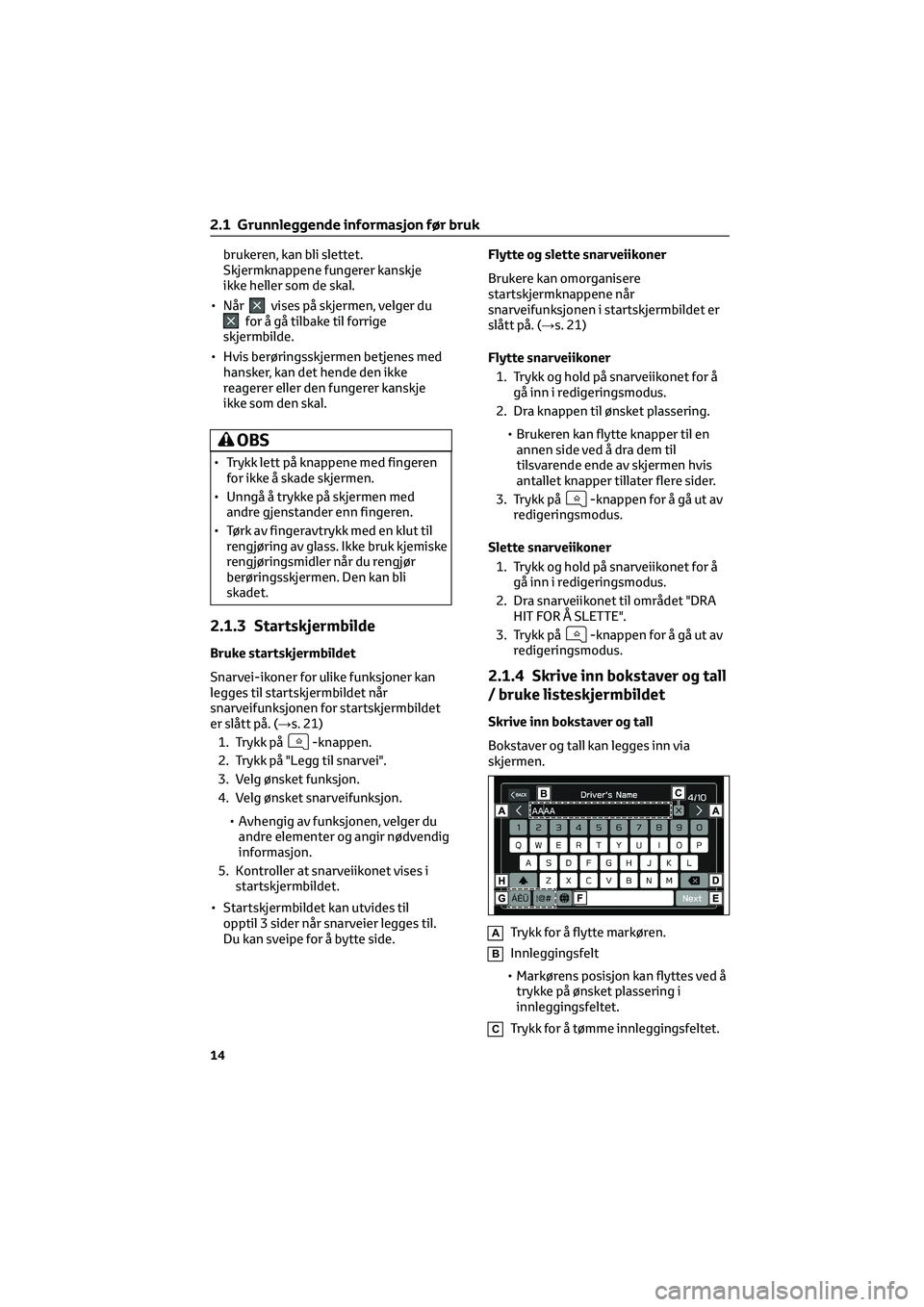
brukeren, kan bli slettet.
Skjermknappene fungerer kanskje
ikke heller som de skal.
• Når
vises på skjermen, velger dufor å gå tilbake til forrige
skjermbilde.
• Hvis berøringsskjermen betjenes med
hansker, kan det hende den ikke
reagerer eller den fungerer kanskje
ikke som den skal.
OBS
• Trykk lett på knappene med fingeren
for ikke å skade skjermen.
• Unngå å trykke på skjermen med
andre gjenstander enn fingeren.
• Tørk av fingeravtrykk med en klut til
rengjøring av glass. Ikke bruk kjemiske
rengjøringsmidler når du rengjør
berøringsskjermen. Den kan bli
skadet.
2.1.3 Startskjermbilde
Bruke startskjermbildet
Snarvei-ikoner for ulike funksjoner kan
legges til startskjermbildet når
snarveifunksjonen for startskjermbildet
er slått på. (→s. 21)
1. Trykk på
-knappen.
2. Trykk på "Legg til snarvei".
3. Velg ønsket funksjon.
4. Velg ønsket snarveifunksjon.
• Avhengig av funksjonen, velger du
andre elementer og angir nødvendig
informasjon.
5. Kontroller at snarveiikonet vises i
startskjermbildet.
• Startskjermbildet kan utvides til
opptil 3 sider når snarveier legges til.
Du kan sveipe for å bytte side.Flytte og slette snarveiikoner
Brukere kan omorganisere
startskjermknappene når
snarveifunksjonen i startskjermbildet er
slått på. (→s. 21)
Flytte snarveiikoner
1. Trykk og hold på snarveiikonet for å
gå inn i redigeringsmodus.
2. Dra knappen til ønsket plassering.
• Brukeren kan flytte knapper til en
annen side ved å dra dem til
tilsvarende ende av skjermen hvis
antallet knapper tillater flere sider.
3. Trykk på
-knappen for å gå ut av
redigeringsmodus.
Slette snarveiikoner
1. Trykk og hold på snarveiikonet for å
gå inn i redigeringsmodus.
2. Dra snarveiikonet til området "DRA
HIT FOR Å SLETTE".
3. Trykk på
-knappen for å gå ut av
redigeringsmodus.
2.1.4 Skrive inn bokstaver og tall
/ bruke listeskjermbildet
Skrive inn bokstaver og tall
Bokstaver og tall kan legges inn via
skjermen.
ATrykk for å flytte markøren.
BInnleggingsfelt
• Markørens posisjon kan flyttes ved å
trykke på ønsket plassering i
innleggingsfeltet.
CTrykk for å tømme innleggingsfeltet.
2.1 Grunnleggende informasjon før bruk
14
Page 409 of 482
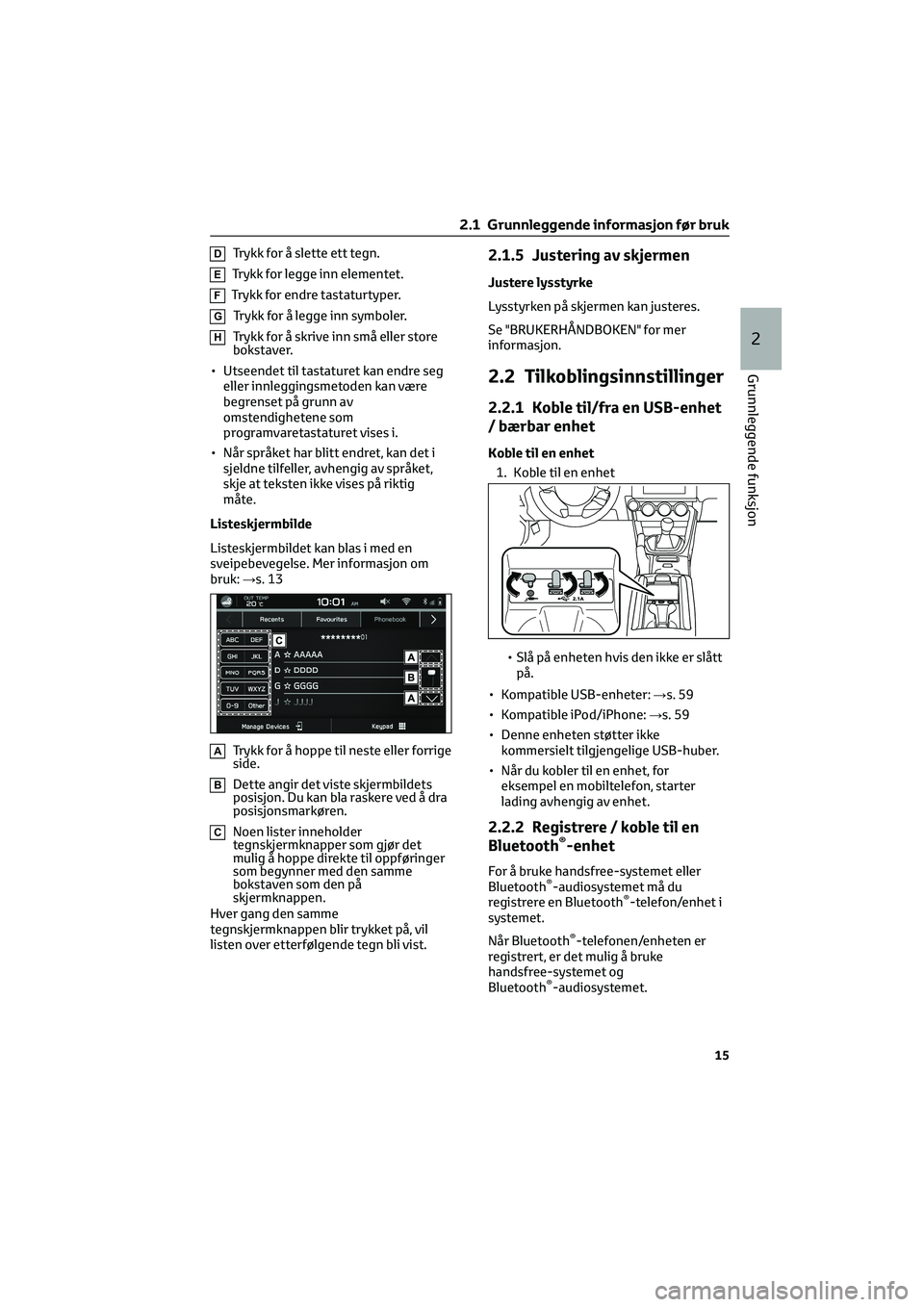
DTrykk for å slette ett tegn.
ETrykk for legge inn elementet.
FTrykk for endre tastaturtyper.
GTrykk for å legge inn symboler.
HTrykk for å skrive inn små eller store
bokstaver.
• Utseendet til tastaturet kan endre seg
eller innleggingsmetoden kan være
begrenset på grunn av
omstendighetene som
programvaretastaturet vises i.
• Når språket har blitt endret, kan det i
sjeldne tilfeller, avhengig av språket,
skje at teksten ikke vises på riktig
måte.
Listeskjermbilde
Listeskjermbildet kan blas i med en
sveipebevegelse. Mer informasjon om
bruk:→s. 13
ATrykk for å hoppe til neste eller forrige
side.
BDette angir det viste skjermbildets
posisjon. Du kan bla raskere ved å dra
posisjonsmarkøren.
CNoen lister inneholder
tegnskjermknapper som gjør det
mulig å hoppe direkte til oppføringer
som begynner med den samme
bokstaven som den på
skjermknappen.
Hver gang den samme
tegnskjermknappen blir trykket på, vil
listen over etterfølgende tegn bli vist.
2.1.5 Justering av skjermen
Justere lysstyrke
Lysstyrken på skjermen kan justeres.
Se "BRUKERHÅNDBOKEN" for mer
informasjon.
2.2 Tilkoblingsinnstillinger
2.2.1 Koble til/fra en USB-enhet
/ bærbar enhet
Koble til en enhet
1. Koble til en enhet
• Slå på enheten hvis den ikke er slått
på.
• Kompatible USB-enheter:→s. 59
• Kompatible iPod/iPhone:→s. 59
• Denne enheten støtter ikke
kommersielt tilgjengelige USB-huber.
• Når du kobler til en enhet, for
eksempel en mobiltelefon, starter
lading avhengig av enhet.
2.2.2 Registrere / koble til en
Bluetooth®-enhet
For å bruke handsfree-systemet eller
Bluetooth®-audiosystemet må du
registrere en Bluetooth®-telefon/enhet i
systemet.
Når Bluetooth
®-telefonen/enheten er
registrert, er det mulig å bruke
handsfree-systemet og
Bluetooth
®-audiosystemet.
2.1 Grunnleggende informasjon før bruk
15
2
Grunnleggende funksjon
Page 410 of 482
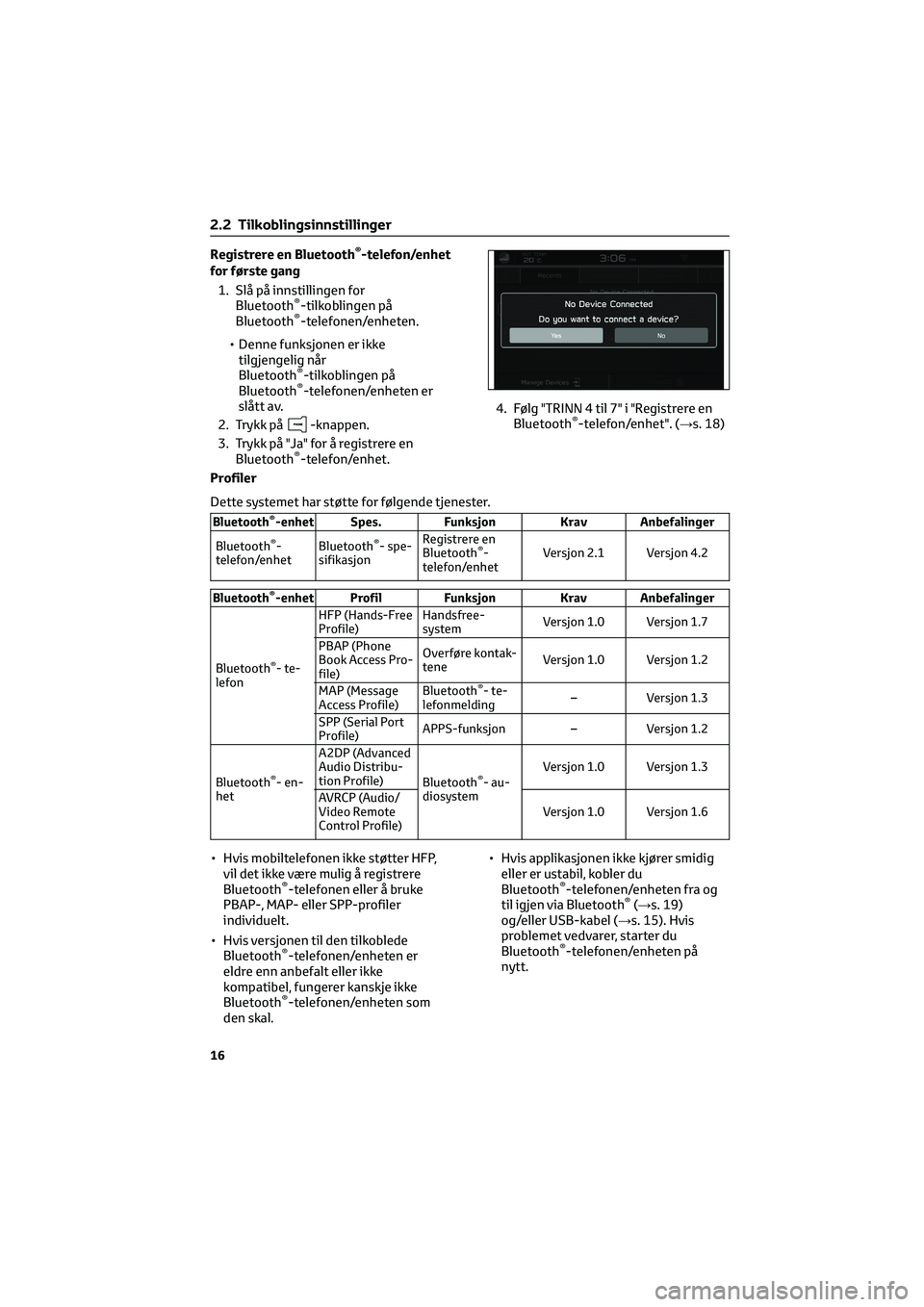
Registrere en Bluetooth®-telefon/enhet
for første gang
1. Slå på innstillingen for Bluetooth
®-tilkoblingen på
Bluetooth®-telefonen/enheten.
• Denne funksjonen er ikke tilgjengelig når
Bluetooth
®-tilkoblingen på
Bluetooth®-telefonen/enheten er
slått av.
2. Trykk på
-knappen.
3. Trykk på "Ja" for å registrere en Bluetooth
®-telefon/enhet. 4. Følg "TRINN 4 til 7" i "Registrere en
Bluetooth
®-telefon/enhet". (→s. 18)
Profiler
Dette systemet har støtte for følgende tjenester.
Bluetooth®-enhetSpes. Funksjon Krav Anbefalinger
Bluet
ooth
®-
telefon/enhet Bluetooth®-spe-
sifikasjon Registrere en
Bluetooth®-
telefon/enhet Versjon 2.1 Versjon 4.2
Bluetooth®-enhetProfil
Funksjon Krav Anbefalinger
Bluet
ooth
®-te-
lefon HFP (Hands-Free
Profile)
Handsfree-
system
Versjon 1.0 Versjon 1.7
PBAP (Phone
Book Access Pro-
file) Overføre kontak-
tene
Versjon 1.0 Versjon 1.2
MAP (Message
Access Profile) Bluetooth
®-te-
lefonmelding – Versjon 1.3
SPP (Serial Port
Profile) APPS-funksjon – Versjon 1.2
Bluetooth
®- en-
het A2DP (Advanced
Audio Distribu-
tion Profile)
Bluetooth®- au-
diosystem Versjon 1.0 Versjon 1.3
AVRCP (Audio/
Video Remote
Control Profile) Versjon 1.0 Versjon 1.6
• Hvis mobiltelefonen ikke støtter HFP,
vil det ikke være mulig å registrere
Bluetooth
®-telefonen eller å bruke
PBAP-, MAP- eller SPP-profiler
individuelt.
• Hvis versjonen til den tilkoblede Bluetooth
®-telefonen/enheten er
eldre enn anbefalt eller ikke
kompatibel, fungerer kanskje ikke
Bluetooth
®-telefonen/enheten som
den skal. • Hvis applikasjonen ikke kjører smidig
eller er ustabil, kobler du
Bluetooth
®-telefonen/enheten fra og
til igjen via Bluetooth®(→s. 19)
og/eller USB-kabel (→s. 15). Hvis
problemet vedvarer, starter du
Bluetooth
®-telefonen/enheten på
nytt.
2.2 Tilkoblingsinnstillinger
16